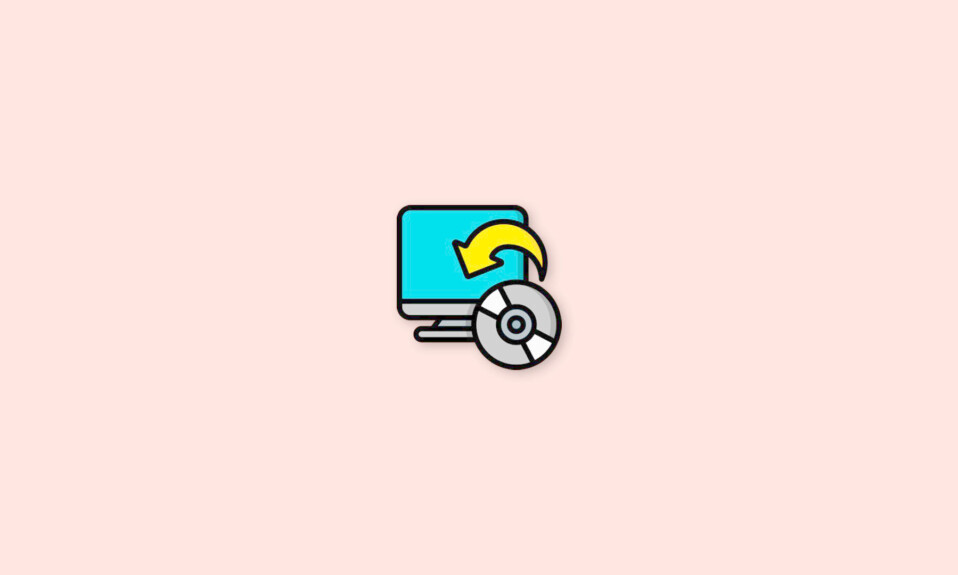
Điểm khôi phục hệ thống (System Restore) là một trong những tính năng cũ vẫn còn trong Windows 11, nó giúp bạn bảo mật dữ liệu nhất là trong các trường hợp gặp sự bất ngờ với máy tính như lỗi máy tính chẳng hạn. Khi bật Điểm khôi phục hệ thống sẽ cho phép bạn hoàn tác, quay lại trạng thái làm việc trước đó. Tuy nhiên, Điểm khôi phục hệ thống thường chiếm khoảng 600 MB dung lượng lưu trữ. Có thể mất 10-15% dung lượng ổ đĩa nếu bạn bật điểm khôi phục hệ thống tự động. Nó chiếm hết không gian trong bộ nhớ, nên một số bạn có thể sẽ muốn xóa các điểm khôi phục hệ thống trong Windows 11 để nhường chỗ cho ổ đĩa của mình. Trong bài viết này, TekZone sẽ hướng dẫn bạn quy trình từng bước để xoá System Restore Points trong Windows 11 rất đơn giản nhé!
I. Cách xóa System Restore Points trong Windows 11
Khi máy tính của bạn hết dung lượng lưu trữ, việc xóa các điểm khôi phục cũ hơn (System Restore Points) là một cách hay để lấy lại dung lượng lưu trữ. Microsoft đã thêm tùy chọn xóa điểm khôi phục hệ thống bằng ứng dụng cài đặt. Và bạn chỉ cần áp dụng theo các bước dưới đây để xóa tất cả các điểm khôi phục hệ thống trong Windows 11:
1. Trước tiên, hãy mở ứng dụng Settings trên PC chạy Windows 11 bằng cách nhấn phím Windows + I trên bàn phím hoặc tìm kiếm trên nút Start Menu.
2. Sau khi ứng dụng Cài đặt mở, hãy nhấn vào System trên thanh bên trái.
3. Trong System, kéo xuống nhấn vào phần About.
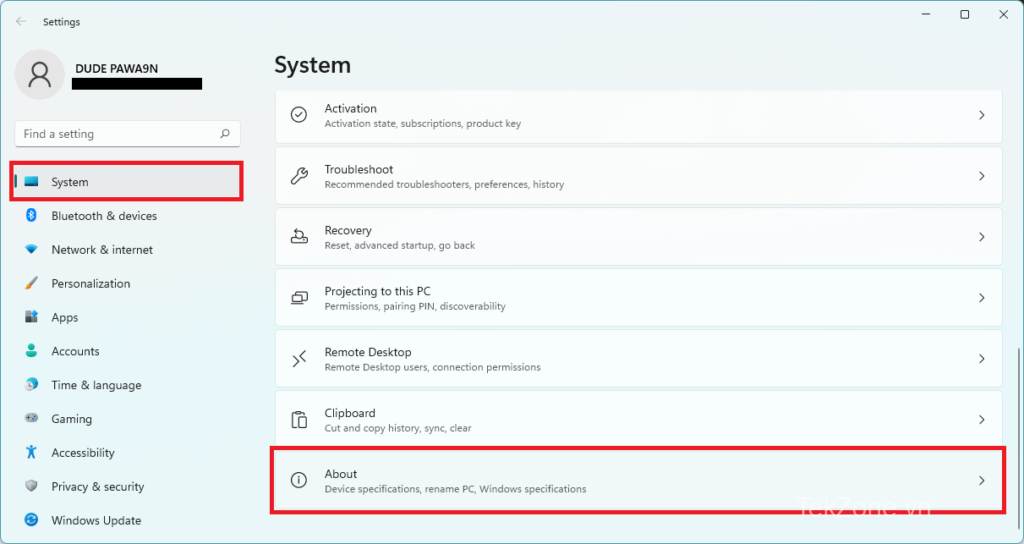
4. Trong phần About, kéo xuống và nhấp vào System protection.
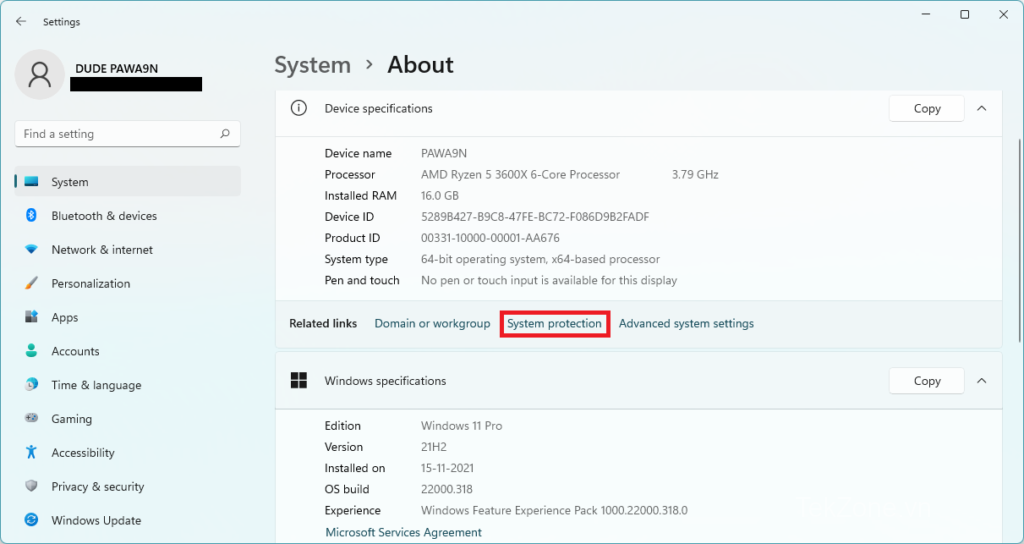
5. Lúc này bạn sẽ thấy System protection trong một cửa sổ mới.
6. Trong tab System protection, bạn sẽ tìm thấy Protection settings. Tất cả các ổ đĩa có sẵn sẽ được hiển thị ở đó. Chọn ổ lưu trữ mà bạn muốn xóa điểm khôi phục hệ thống. Sau khi chọn ổ đĩa xong, chạm vào nút Configure.
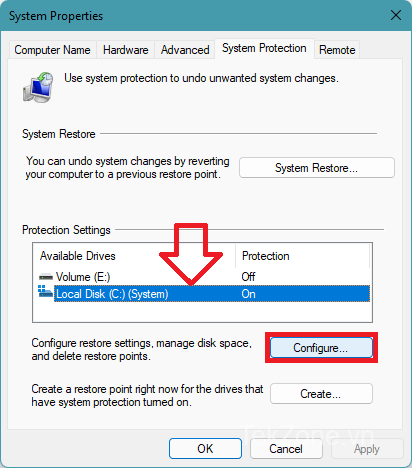
7. Tùy chọn bảo vệ hệ thống cho Drive đã chọn bây giờ sẽ xuất hiện trên màn hình. Từ Restore settings, bạn có thể bật hoặc tắt tính năng bảo vệ hệ thống. Bên dưới đó, bạn sẽ thấy phần Disk space usage. Nó sẽ hiển thị mức sử dụng dung lượng ổ đĩa hiện tại theo các điểm khôi phục hệ thống. Sẽ có tùy chọn “Xóa tất cả các điểm khôi phục cho ổ đĩa này” bằng nút Delete. Bạn chỉ cần nhấn vào nút Delete này để xóa tất cả các điểm khôi phục hệ thống của mình.
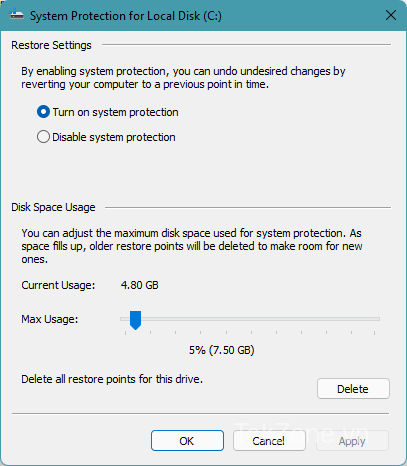
8. Nếu bạn không muốn xóa tất cả các điểm khôi phục mà chỉ muốn xóa những điểm cũ hơn, hãy sử dụng thanh trượt bên cạnh tùy chọn Max usage để đặt dung lượng ổ đĩa tối đa được sử dụng để bảo vệ hệ thống và nhấp vào Apply. Khi dung lượng ổ đĩa được phân bổ đã đầy, hệ thống sẽ xóa các điểm khôi phục cũ hơn để nhường chỗ cho những điểm mới.
II. Các câu hỏi thường gặp
1. Làm sao để xóa điểm Khôi phục Hệ thống?
Bạn có thể xóa các điểm khôi phục Hệ thống (System Restore points) ra khỏi Hệ thống bằng cách, mở tab System Protection trong phần System, sau đó chọn ổ đĩa mà bạn muốn xóa các điểm khôi phục hệ thống và Định cấu hình (Configure). Tiếp đó, nhấn vào nút Delete bên cạnh Delete all restore points for this drive. Đó là cách bạn có thể xóa các điểm khôi phục hệ thống.
2. Cách xóa điểm khôi phục trong Windows 11?
Bạn có thể xóa các điểm khôi phục hệ thống trong Windows 11 bằng thuộc tính System theo hướng dẫn kể trong bài. Nó cho phép người dùng xóa tất cả các điểm khôi phục của ổ đĩa để đặt mức sử dụng ổ đĩa tối đa, do đó các điểm khôi phục hệ thống không tiêu tốn hết dung lượng của ổ đĩa.
Kết luận
Mặc dù, Điểm khôi phục hệ thống (System Restore Points) là một tính năng hay để sao lưu các file và cài đặt hệ điều hành. Tuy nhiên, nó có thể chiếm 10-15% ổ lưu trữ, vì vậy khi bạn cần lưu trữ khẩn cấp, việc xóa các điểm khôi phục cũ hơn này sẽ tạo được không gian để lưu cho các file sau của bạn. Và Microsoft đã giúp người dùng Windows 11 dễ dàng hơn bằng cách cho phép bạn xóa các điểm khôi phục hệ thống chỉ với vài bước đơn giản mà chúng tôi đã hướng dẫn trong bài viết này. Mong rằng nó hữu ích để bạn áp dụng và xóa các điểm khôi phục cũ hơn trên PC chạy Windows 11 của mình nhé!




